XP封装全教程
XP封装超详细版【参看】

第一篇系统、工具及软件安装;第二篇封装工具选择及实战;第三篇光盘ISO文件制作下面以封装制作GHOSTXPSP3为例,进行讲解!第一篇系统、工具及软件安装一、准备工作1、操作系统选择:(1)采用微软官方的VOL原版——为什么要用VOL原版?因为VOL原版适用于任何电脑,而某些品牌机赠送的是OEM 版,只能用于对应的品牌电脑,并且还需激活!——特别说明一下:很多人喜欢说正版,其实所谓的正版是要通过微软官方验证的,但是系统内容却并不一定是原版的。
微软官方原版下载(可以上网找,记得效验MD5)。
(2)这里选择精简过的母盘,作为安装母盘,因为很多新手想一次封装成功,并且体积在650M左右,然而集成常用工具的话,采用原版后,GHO文件是很有难度降到650M的。
推荐几个:功能和体积相对平衡的扬帆封装系统专用盘,扬帆精简版6.1,深度以前的6.2(如果集成软件多,可以考虑深度,其它情况建议选择扬帆版本的),选择纯属个人爱好!2、系统补丁:主要靠自己平时收集整理。
如果没有,可以使用别人做好的,推荐一个比较好的系统补丁集——系统之家,每月都有更新!也可以使用360安全卫士下载,然后收集整理。
3、办公软件:一般来讲,做GHOST封装都会安装OFFICE办公软件,网上建议采用微软原版,但我个人而言,我采用了office sp3精简3合1版.4、工具软件:可以根据自己的爱好,建议的是,尽可能采用绿色版,优化版本的,因为可以减少一些空间。
我个人集合的软件如下:(1)VB,VC运行库(3.6M左右)。
微软java虚拟机(5.21M)(2)freelaunchbar快速启动栏的工具,可以替换系统的快速启动栏(体积966KB)(3)极品五笔6.9优化版(1.63M),搜狗输入法4.0正式版(13.6M)(4)暴风影音2009贺岁版(去广告,31M),迅雷5.8(Ayu版7.06M)(5)winrar3.80(1.85M)Flash_Player_10_ActiveX(2M)(6)PhotoViewer(替代ACDSEE5.0,877KB)千千静听5.3(2.36M)(7)windows media player10(12.1M)(8)我的电脑右键菜单.Reg(1.14KB)(9)装机人员工具箱(里面带很多批处理的,可以从其它GHO文件提取出来,需要注意的是,里面的单文件的VDM虚拟光驱程序可能会引起蓝屏,重启,建议更换版本。
Windows XP 系统封装教程
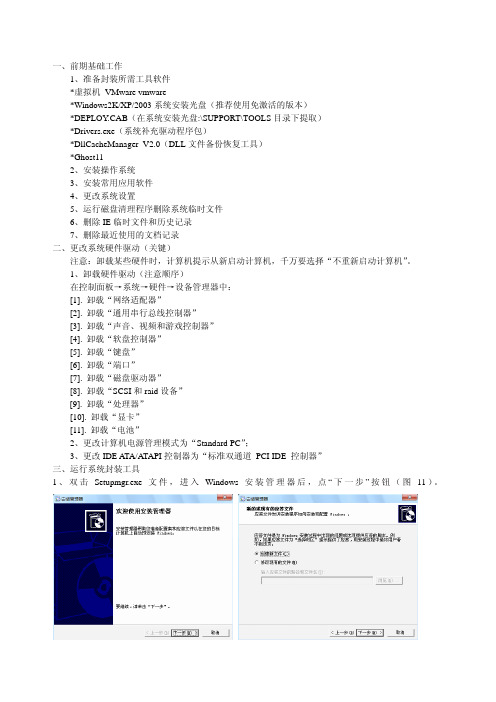
一、前期基础工作1、准备封装所需工具软件*虚拟机 VMware vmware*Windows2K/XP/2003系统安装光盘(推荐使用免激活的版本)*DEPLOY.CAB(在系统安装光盘:\SUPPORT\TOOLS目录下提取)*Drivers.exe(系统补充驱动程序包)*DllCacheManager_V2.0(DLL文件备份恢复工具)*Ghost112、安装操作系统3、安装常用应用软件4、更改系统设置5、运行磁盘清理程序删除系统临时文件6、删除IE临时文件和历史记录7、删除最近使用的文档记录二、更改系统硬件驱动(关键)注意:卸载某些硬件时,计算机提示从新启动计算机,千万要选择“不重新启动计算机”。
1、卸载硬件驱动(注意顺序)在控制面板→系统→硬件→设备管理器中:[1]. 卸载“网络适配器”[2]. 卸载“通用串行总线控制器”[3]. 卸载“声音、视频和游戏控制器”[4]. 卸载“软盘控制器”[5]. 卸载“键盘”[6]. 卸载“端口”[7]. 卸载“磁盘驱动器”[8]. 卸载“SCSI和raid设备”[9]. 卸载“处理器”[10]. 卸载“显卡”[11]. 卸载“电池”2、更改计算机电源管理模式为“Standard PC”;3、更改IDE ATA/ATAPI控制器为“标准双通道 PCI IDE 控制器”三、运行系统封装工具1、双击Setupmgr.exe文件,进入Windows安装管理器后,点“下一步”按钮(图11)。
2、选择“创建新的应答文件”,点“下一步”按钮。
3、在应答文件的用途对话框中选择第二项“Sysprep安装”,点“下一步”按钮(图13)。
4、然后在“选择此应答文件安装的平台”对话框中选当前运行的操作系统,点“下一步”按钮。
5、在“您想安全自动安装吗”对话框中选择“是,完全自动安装”(图15),再点击“下一步”按钮。
6、以下进入Windows安装管理的各个设置页面。
首先在“自定义软件”页面中,输入用户名称和单位,点“下一步”按钮。
XP SP3系统封装详细指南

Windows XP SP3系统封装详细指南前言现在,系统封装有了傻瓜式的工具时,人人都可参与,系统封装似乎就从技术上的竞争,转移到了细节上的竞争,只有细节上调整好了,才能让你的系统在众多系统中脱颖而出,为大家首选;一、关于母盘的选择母盘个人推荐微软原版,这里放出下载地址(在XP被放弃前永远有效):d2k://|file|zh-hans_windows_xp_professional_with_service_pack_3_x86_cd_vl_x14-74 070%20().iso|630237184|EC51916C9D9B8B931195EE0D6EE9B40E|文件名:zh-hans_windows_xp_professional_with_service_pack_3_x86_cd_vl_x14-74070.isoSHA1:D142469D0C3953D8E4A6A490A58052EF52837F0F需要注意的几点:1、母盘并不是越小越好,原版适度精简足以,没必要过度精简;2、不建议使用整合了SRS驱动的系统母盘,不建议使用二次封装的母盘,如Ghost系统。
综上所述,原版,是最好的母盘,其稳定性等是所有其他XX母盘所不能比拟的。
二、前期准备(封装环境)个人推荐实机封装,虚拟机封装不推荐,因为实际机器备份GHO,相关优化只需要一个U盘,虚拟机很麻烦,虚拟机封装的话在虚拟机设置里只保留硬盘和光驱。
三、系统安装刻录光盘,或者硬盘安装系统,就是上面提到的母盘,个人选择VOL原版,安装时先用系统自带的格式化工具,对C盘进行一次格式化,最好格成NTFS格式(不推荐快速格式化),安装好后不要装任何驱动和软件,先进入PE做一下C盘的GHO备份工作,也就是备份一个干净的原版系统,下次需要再封装时就无需重新安装系统了。
四、系统设置的调整1、调整桌面图标,勾选我的电脑、网上邻居、我的文档,按ALT+I,调出IE图标,按确定。
GHOSTXP封装步骤以及系统减肥

GHOSTXP封装步骤以及系统减肥封装一款 Ghost XP 系统并进行系统减肥,我们可以按照以下步骤进行操作:1.准备工作:2.创建系统镜像文件:将准备好的 Windows XP 安装光盘或者 ISO 镜像文件,通过虚拟光驱工具加载到电脑上。
接着,打开 Ghost 系统封装工具,选择从虚拟光驱读取系统。
3.系统个性化设置:在这一步骤中,我们可以根据自己的需求对系统进行个性化设置。
比如,选择合适的主题、安装必要的驱动程序、安装常用软件、设置默认浏览器等等。
同时,建议删除一些不必要的预装软件、默认壁纸以及无用的系统服务,以减小系统的体积。
4.优化系统设置:接下来,我们可以对系统进行一些优化,以提高其性能和稳定性。
比如,关闭自动更新、禁用不必要的服务、调整虚拟内存、优化启动项等等。
此外,还可以使用一些系统优化工具,如 CCleaner、Wise Care 365等,进一步清理垃圾文件、修复注册表等。
5.封装系统:完成上述个性化设置和优化之后,我们可以将系统封装成 Ghost XP的镜像文件。
在 Ghost 系统封装工具中,选择创建 Ghost XP 镜像文件,并设置保存路径和文件名。
然后,点击开始封装,等待封装过程完成。
6.系统减肥:系统减肥可以进一步减小 Ghost XP 系统的体积,提高运行效率和响应速度。
可以采取以下几个方面的操作:6.1删除不必要的预装软件:在系统减肥的过程中,应该删除一些无用的预装软件,这些软件占用了系统存储空间,同时可能影响系统的运行速度。
6.2精简系统服务:在系统减肥过程中,可以根据个人需要精简系统服务。
通常情况下,我们可以关闭一些不必要的系统服务,以减少系统的负载和资源占用。
6.3清理垃圾文件:使用系统清理工具或第三方清理工具定期清理系统中的垃圾文件,如临时文件、回收站文件等。
这些文件占用了系统存储空间,并且会影响系统的运行速度。
6.4禁用不必要的启动项:禁用一些不必要的启动项可以加快系统的启动速度,并且减少系统的负载和资源占用。
网吧XP无盘系统封装方法

1、 以正常方式安装WINXP,安装完之后即刻打上冲击波、震荡波补丁,然后安装DIX9。0C,安装五笔输入法(无需安装输入法补丁),接着升级WMP10。0,安装REALONE10。0,安装暴风音影XP版,复制其他机上的WINRAR安装目录到系统中,以备不时之需(记住,不是安装,是复制,安装的话它会关联所有压缩文件),此时软件部份安装完毕。
RemoteComputerNameSpace{D6277990-4C6A-11CF-8D87-00AA0060F5BF}子键。该键的类型是REG_SZ。
9、 XP中让程序开机即运行的新方法
点击“开始”菜单中的“运行”,在打开的“运行”对话框中输入“Regedit”,打开注册表编辑器。顺次展开注册表到HKEY_CURRENT_USER\Software\Microsoft\Windows NT\CurrentVersion\Windows下,在这里新建一个字符串值,方法是右击主键“Windows”,在弹出的菜单中选择“新建”→“串值”,把该字符串值命名为“load”。然后,双击“load”,在弹出的窗口中将它的键值改为你想开机就自动运行的程序路径。要注意的是应该使用文件的短文件名,即“C:\Program Files”应该写为“C:\Progra~1”。
3) 服务器组件保留选项:索引服务、在索引服务语言资源中保留繁体中文、简体中文、美国英语、英国英语
4) 通读和消息中保留:USR/3COM调制解调器驱动、超级终端、传真服务、电话拨号程序、无线连接配置
5) 网络实用程序保留选项:IE HTML RENDERING ENGINE、INTERNET EXPLORER、JAVA SCRIPT、JAVA虚拟机、TCP/IP命令行工具、VB SCRIPT、网络连接管理
xp封装

图解Sysprep封装系统一、使用安装管理器工具创建 Sysprep.inf 应答文件要安装“安装管理器”工具并创建应答文件,请按照下列步骤操作:1)打开“我的电脑”,然后打开 Windows XP 光盘上的 Support/Tools 文件夹。
2)将“Deploy.cab”文件拷贝到系统的某个盘下,并将其解压到C:\sysprep文件夹,打开文件夹。
3)运行“setupmgr.exe”文件,出现“安装管理器”界面。
4)单击“下一步”。
5) 单击“下一步”。
6)选择“Sysprep 安装”,单击“下一步”。
7)选择“Windows XP Prefessional”, 单击“8)选择“是”,单击“下一步”。
9)输入“名称和单位”,单击“下一步”。
10)对相应的“显示设置”进行配置,单击“下一步”。
11)选择“时区”,单击“下一步”。
12)输入“产品密钥”,单击“下一步”。
13)选择“自动产生计算机名”,单击“下一步”。
14)输入“管理员密码”,设置自动作为管理员登录的次数,单击“下一步”。
15)选择“典型设置”,单击“下一步”。
16)选择目标计算机到“工作组或域”,单击“下一步”。
17)单击“下一步”。
18)默认,单击“下一步”。
19)选择“语言”中的中文,单击“下一步”。
20)单击“下一步”。
21)单击“下一步”。
22)单击“下一步”。
23)输入“标识字符串”,单击“下一步”。
24)选择sysprep.inf文件的路径,单击“确定”。
25)完成创建。
二、查看编辑sysprep.inf进入到C:\sysprep文件夹下,可以看到sysprep文件夹中多了一个i368的文件夹和sysprep.inf 文件。
Sysprep.inf文件中的内容为:;SetupMgrTag[Unattended]OemSkipEula=YesInstallFilesPath=C:\sysprep\i386[GuiUnattended]AdminPassword="abcd.1234" //Windows本地登录管理员密码。
新手的简单封装xp图文教程
新手的简单封装xp图文教程
新手的简单封装xp 图文教程如有错误请指出来改正示范的系统母盘是xp原版这只是一个封装的过程理解需要做什么!!有很多人不知道怎么封装!!
开始封装系统
条件虚拟机里的系统有两个分区 UltraISO是安装在实机的
虚拟机设置硬件为最小配置即内存 cpu 硬盘光驱显示
第一在无密码的administrator账户下操作删除自己建立的账号(那怎么进入administrator账户下操作删除自己建立的账号这个自己找)要administrator账户自动登录
这里删除自己建立的那个账号
第二用UltraISO 制作需要的软件为iso 不使用vm的共享。
安装必要的软件,系统补丁自己认为选择打
这一步想优化系统减肥什么的在这里操作
第三用UltraISO 制作 es 和e驱动的的iso 用虚拟机的光驱转送!!不使用vm的共享!
第四 es在除c其他盘运行& W8 v1 O i/ s' S* E: D/ c+ B" g
把e驱动放到 es在c盘自动生成的Syspre文件夹下+ N1 y' W% 文件夹名字不能改3 T! v4 `/ e3 B! W8 s/ E
驱动应该在部署前还是部署中是个问题" w! E( z) s, H
到了这一步选否' E9 q- @, n0 K# H N
第五找一个有pe的系统来重启进入 pe 用ghost 的 -Z9 参数。
对c盘备份
第六系统部署过程
完成了封装xp了。
winXP系统封装流程
3-3、本地计算机策略——用户配置——管理模板——任务栏和[开始]菜单 根椐个人需要删除开始菜单项
本地计算机策略——用户配置——管理模板——Windows组件——Windows资源管理器——删除CD记录功能——已启用
本地计算机策略——用户配置——管理模板——Windows组件——Windows资源管理器——关闭缩略图的缓存——已启用
Event Log———系统日志纪录服务,很有用于查找系统毛病。(你要是强行关闭了,你别后悔.....)
Fast user switching compatibility———多用户快速切换服务。 (就是开始-注消中的用户切换,自己决定)
help and support———帮助。(就是开始-帮助;一般可以设置为手动)
4、工具软件:可以根据自己的爱好并结合电脑城装机的实际情况安装部分常用工具软件。这些软件大部分都是共享的免费软件,也建议到相应的官方网站下载,尽量不要使用第三方修改版本!
二、系统安装
1、为了封装系统的稳定,建议全新安装,即使用全盘格式化进行安装;同时在安装系统、工具、软件的时候断开外部网络;并使用PS/2鼠标操作!系统安装好后就可以进行系统补丁、工具软件、办公软件的安装——这里讲点窍门:先装工具软件、办公软件,最后装系统补丁。因为很多集成补丁包里面含有WMP、OFFICE、DX、AX补丁,如果先装,可能你的OFFICE补丁就不是很完整。
1-7、高级__禁用错误报告
1-8、硬件__驱动签名设置__忽略并设置为默认
1-9、硬件__windows update——设置为从不,并确定
2-1、转移“我的文档”(右键点击“我的文档”属性)到D:目录下
2-2、设置IE(根据需要升级、设置主页、插件等)、“IE收藏夹”到D:目录下、修改TCP/IP并发线程数
XP系统封装图文教程(ES4)
ES4完美封装图文教程-虎鲨软件站作者:S大源于天空,高仿必究(一)备份当前操作系统封装的第一步,其实是备份当前安装好的操作系统。
避免我们在之后的步骤中出现问题,以至于还要重新安装操作系统,浪费时间精力。
系统备份想必大家都会。
对于WinXP而言,建议使用Ghost备份。
推荐使用U盘装机助理中的Easy Image X 执行Ghost备份操作,Easy Image X 具有图形化操作、便于设置压缩率等特点。
提醒大家要注意的是,我们现在是备份系统以备不时之需,而并非封装完毕后制作系统映像,所以压缩率不用调整的过高,以免浪费更多的备份和恢复时间。
压缩率建议选择“快速压缩”,体积略大,但备份和恢复速度都很快。
设置完毕后,Ghost备份过程自动启动。
稍事等待后,系统备份完毕。
(二)封装前的准备封装的目的,是为了快速的部署操作系统,减少不必要的重复劳动。
所以,我们需要向源系统集成系统补丁、安装常用软件,从而减少每次部署后的重复劳动。
1、集成系统补丁。
集成补丁的方法有很多,例如使用Windows Update、使用第三方安全软件、使用第三方补丁包等。
这里推荐大家选用IT天空系统补丁安装助理,一次性安装所有重要补丁。
2、安装常用软件。
常用软件常用的一般也就几种,大家请根据自己的系统部署范围而决定。
特别提醒(1)不是所有的软件都能良好适应系统封装部署,特别是某些国产软件;(2)需要激活的软件,部署完毕后一般都需要重新激活;(3)不建议集成安全类软件,某些安全软件会阻挡正常的系统部署进程,甚至导致蓝屏宕机;(4)如果某些软件不适合集成在系统,可以使用首次进桌面静默安装的方法来解决。
3、备份系统。
又备份系统?对,备份。
补丁安装要20分钟左右,软件也需要逐个安装与调整,所以整体时间一般不少于30分钟。
为防止封装时出现未知错误,建议再次备份系统,以备今后的调整操作。
这次备份完,我们就可以放心大胆的开始封装操作了。
(三)第一阶段封装Easy Sysprep v4 (ES4)与之前ES3、ES2以及传统封装辅助工具最大的不同,在于其将封装分为了两个阶段。
XP系统封装全过程图解教学
系统封装全图解教学(降雪轩非编系统光盘封装全过程教学)请勿转载一、装备工作1、操作系统选择:建议采用微软官方的VOL原版——为什么要用VOL原版?因为VOL原版适用于任何电脑,而某些品牌机赠送的是OEM版,只能用于对应的品牌电脑,并且还需激活!特别说明一下:很多人喜欢说正版,其实所谓的正版是要通过微软官方验证的,但是系统内容却并不一定是原版的。
windows_xp_service_pack_3_x86_cd_vol_cn微软官方原版下载地址:ftp:///zh-hans_windows_xp_professional_with_service _pack_3_x86_cd_vl_x14-74070.iso直接复制迅雷可以下载,下载完验证MD5MD5: E74D72F3D90456003E9E02BA0FB7DA61SHA1: D142469D0C3953D8E4A6A490A58052EF52837F0FCRC32: FFFFFFFF2、系统补丁:主要靠自己平时收集整理,微软官方下载,还有去下载别人的补丁包等等,但是这些太费事,我这个教学是使用360安全卫士打补丁,这样省事了。
3、工具软件:可以根据自己的爱好并结合电脑城装机的实际情况安装部分常用工具软件。
我这个教学里面我自己封装的系统里面就集成了解码组合软件以及装机常用的一些软件二、安装虚拟机(我发的虚拟机含有这个安装教学,所以这个步骤省略),安装原版XP3系统。
装完后,新建虚拟机:这里你要选择一个文件夹放这个虚拟机的目录建议10G以上的硬盘上建个文件夹,虚拟机网络选择桥接给个8G的容量装XP应该可以了,下一步完成然后我们点虚拟机设置选择CD-ROM 这里加载ISO 就是我们前面已经准备好的下载完的 windows_xp_service_pack_3_x86_cd_vol_cn 微软官方原版ISO然后我们启动虚拟机,开始安装这个原版系统启动时候在这个时候我们按下ESC键,让虚拟机选择启动设备当然是光驱啦(我们刚加载了原版ISO嘛)现在就看见了,开始安装这个原版的XP3了回车F8这里我们就要划分下磁盘了,选择C先弄个4G出来放系统呗剩下的就不管他了回车。
- 1、下载文档前请自行甄别文档内容的完整性,平台不提供额外的编辑、内容补充、找答案等附加服务。
- 2、"仅部分预览"的文档,不可在线预览部分如存在完整性等问题,可反馈申请退款(可完整预览的文档不适用该条件!)。
- 3、如文档侵犯您的权益,请联系客服反馈,我们会尽快为您处理(人工客服工作时间:9:00-18:30)。
第一篇系统、工具及软件安装一、准备工作1、操作系统选择:建议采用微软官方的VOL原版——为什么要用VOL原版?因为VOL原版适用于任何电脑,而某些品牌机赠送的是OEM版,只能用于对应的品牌电脑,并且还需激活!——特别说明一下:很多人喜欢说正版,其实所谓的正版是要通过微软官方验证的,但是系统内容却并不一定是原版的。
详情可以参阅帖子:Windows_XP_Service_Pack_3_X86_CD_VOL_CN微软官方原版下载:MRX3F-47B9T-2487J-KWKMF-RPWBY2、系统补丁:主要靠自己平时收集整理,建议到微软官方下载如果没有,可以使用别人做好的,推荐一个比较好的系统补丁集——系统之家,每月都有更新!也可以使用360安全卫士下载,然后收集整理。
3、办公软件:一般来讲,做GHOST封装都会安装OFFICE办公软件,也建议采用微软原版,不要使用修改版。
Microsoft Office 2003_vol原版下载Microsoft Office 2003 Service Pack 3下载2007 office system格式兼容文件下载4、工具软件:可以根据自己的爱好并结合电脑城装机的实际情况安装部分常用工具软件。
这些软件大部分都是共享的免费软件,也建议到相应的官方网站下载,尽量不要使用第三方修改版本!推荐下载二、系统安装1、微软官方原版系统安装过程图解补充一下:为了封装系统的稳定,建议全新安装,即使用全盘格式化进行安装;同时在安装系统、工具、软件的时候断开外部网络;并使用PS/2鼠标操作!系统安装好后就可以进行系统补丁、工具软件、办公软件的安装——这里讲点窍门:先装工具软件、办公软件,最后装系统补丁。
因为很多集成补丁包里面含有WMP、OFFICE、DX、AX补丁,如果先装,可能你的OFFICE补丁就不是很完整。
2、系统主题屏保安装:首先进行系统主题破解,这里有适合XPSP2、XPSP3使用的破解程序然后是安装系统主题三、系统设置——这是一个比较复杂的东西,很多人都有自己的理解,也有自己的爱好。
1、设置任务栏:建议按如下图进行设置2、任务栏快捷图标建议保留三个(如下图)3、系统属性设置:A)远程设置——把两个勾都去掉B)自动更新设置——关闭自动更新C)系统还原设置——关闭系统还原D)高级设置:性能选项——选图示的三项就行了启动和故障恢复——全部把勾去了错误汇报——选第一个就OK啦E)硬件设置:驱动签名设置——忽略并设置为默认windows update——设置为从不,并确定4、msconfig启动项设置:服务设置——隐藏微软的服务,其余全部禁用启动项设置——勾选一个ctfmon,其余全部去掉勾5、使用gpedit.msc命令进行的设置:开始——运行,输入gpedit.msc,回车——弹出“组策略”对话框,分别对以下选项进行设置:1)本地计算机策略——计算机配置——管理模板——系统——“关闭windows update设备驱动程序搜索提示”:启用本地计算机策略——计算机配置——管理模板——系统——“关闭自动播放”:启用可根据需要设置,建议启用!本地计算机策略——计算机配置——管理模板——系统——Internet 通信管理——Internet通信设置————“关闭windows update设备驱动程序搜索”:启用2)本地计算机策略——用户配置——管理模板——系统——“关闭windows update设备驱动程序搜索提示”:启用本地计算机策略——用户配置——管理模板——系统——“设备驱动程序的代码签名”:禁用本地计算机策略——用户配置——管理模板——系统——“关闭自动播放”:启用可根据需要设置,建议启用!6、还有输入法设置、桌面属性设置、OEMLOGO信息设置、不常用的桌面图标的清理等等。
四、封装前的优化与减肥这里有两篇文章,根据自己情况体会。
——建议初学者不要进行太多的精简与减肥!以封装成功为主要目的。
由于篇幅太长,后面就发在附件里,请下载阅读!(附件1)第二篇封装工具选择及实战以上工作做好后就准备开始封装了。
在封装之前建议先对系统进行备份,如果封装失败,可以直接使用封装前的备份进行重新封装。
这就不是二次封装了。
一、封装前的准备工具首先是准备自己习惯操作的封装工具及配套工具,根据不同封装工具,配套使用的工具也会不一样。
这里我就以本论坛的3.9封装工具为例进行准备。
1、Jm_智能一键封装工具v3.9下载2、Dllcache备份恢复工具下载3、系统封装用驱动包很多人喜欢提取别人做好的系统中的驱动,这不失为一种便捷的方法。
根据自己喜欢,想用哪个的驱动就用哪个的驱动。
我这里用自由天空的8.084、部署安装时的背景图,640*480_setup.bmp5、OEMLOGO信息——如果前面没有加入,那么这时准备好请看详细操作6、压缩文件打包制作工具 7-ZIP绿色版(附件2)及7Z文件自动安装制作工具(附件3)——有几个用处:一是将安装设置在D盘的程序文件及目录文件打包;二是压缩C盘程序文件夹7、首次进入桌面运行的程序:驱动删除工具、分辨率设置工具等8、注册组件时运行的程序:DX更新程序、CPU双核补丁等9、可以在DOS下运行GHOST的带PE系统的启动光盘下载二、系统封装准备1、制作安装设置在D盘的程序文件压缩包我在安装中,QQ、360safe这两个工具软件装到D盘根目录,我的文档也转移到D盘目录,收藏夹、桌面设置在我的文档里面,于是D盘需要打包的文件有三个文件夹。
1)首先运行7-ZIP绿色版,找到需一起打包的三个文件夹,按CTRL 键把三个文件夹选中,点击添加按钮2)选择7Z压缩包文件存放位置并设定极限压缩上面我们把D盘的文件用7Z工具制作好了压缩包,但是有的封装工具不支持7Z压缩包解压参数,或者有的初学者不会写批处理自动调用,那么我们就用一个工具把7Z格式的文件制作成EXE文件,并让它自动解压到D盘打开SfxMaker7Zip工具,选择刚才做的7Z压缩包然后我们可以设置解压时的界面外观然后开始转换下图就是部署时调用的EXE文件解压时的界面2、制作C盘程序文件夹压缩包——这个可以根据需要而定,如果制作精简版GHOST系统,而精简后系统文件大了点,GHOST -Z9又超过700MB 一点点,那么可以进行此项操作,目的就是让GHO文件保证在650M左右。
而如果你没精简,或者精简不到位,就算把C盘程序文件夹高压缩,可能GHOST -Z9后还会超过700M,这就没必要啦。
初学者建议不要做精简,以封装成功为首要任务!3、将事先制作好的部署背景用图setup.bmp(640*480)复制到c:\\windows\\system32目录下;将改编好的OEMLOGO信息文件复制到c:\\windows\\system32目录下。
7Z自动安装制作工具+7-ZIP绿色版+XP精简教程下载三、开始封装前面的准备工作都做好了吗?那么我们开始封装吧!1、系统封装首先打开Jm_智能一键封装工具v3.9Jm_智能一键封装工具v3.9下载显示为未注册,那么打开帮助——注册输入用户名及密码,点击确定显示注册信息为已注册,点击退出现在不要先进行封装工具的操作,先进入控制面板——区域和语言选项——进入高级标签,把下面的默认用户帐户设置勾上,确定再确定再进入封装工具操作界面,先点辅助工具,进行如下三项设置再进入高级工具选项,将红框内打勾的都选上,先点执行按钮,执行完成后,按提示操作,最后点确定下一步进入sysprep设置,你可以进行如下修改OEM设置、集成系统补丁、其他设置这里就用不到了,不管它!然后是进入系统封装设置,DLL备份与恢复工具我没有用封装工具内置的,所以去掉了对应选项,SRS清理选择快速清理操作到这里,就可以先把事先准备的驱动包、D盘打包的自动安装文件复制到c:\sysprep目录下再把DLL备份恢复工具文件复制到c:\windows\system32目录下然后再进到系统封装部署窗口,点击设备管理器,进行两项设备的修改:1)更改IDE控制器为:标准双通道PCIIDE 控制器;——在更改的时候点右键——更新驱动程序——从列表或指定位置安装——下一步——不要搜索,我要自己选择我要安装的驱动程序——下一步——在列表中找到上面说的选项——下一步——直到提示重新启动计算机(这时千万不要重启,选否!再进行下一个设备的更新)2)更改计算机为:Standard PC(操作同上)设置好这些,我们再到部署接口设置,点击工具上的菜单:部署设置,分别进行部署前的设置:1)添加驱动解压工具——因为是用的自由天空的驱动包,驱动判断及选择工具会自动调用对应驱动文件。
2)添加D盘打包文件及部署后的设置:DLL备份文件的恢复现在,我们就设置部署背景图再设置部署分辨率及首次进入桌面的分辨率以上所有操作就绪,就点击“开始封装”按钮,进行封装!这时PS/2鼠标就派上用场了,因为封装完成后,USB鼠标就不能用了,但是还有操作没有完成!接下来,我们还有工作要做——再次进入c:\windows\system32目录,执行DLL文件备份操作这时我们的封装操作就算基本完成。
我们可以打开我的电脑看看,2、系统备份前面我们已经对系统进行了封装,但还没有真正完成封装的全部操作。
接下来,我们就需要用到前面提到的PE启动光盘重新启动计算机,先进入PE系统,PE系统中,对C盘进行磁盘碎片整理,整理完成后就可以重新启动计算机,进入DOS操作界面,在DOS 命令提示符下输入:ghost -z9对封装好的系统——C盘进行备份,备份文件保存在除C盘以外其他盘。
